更改 Amazon Prime 视频宽高比:您想知道的一切
- 标准 Amazon Prime 视频宽高比是多少: 4:3, 1.66:1, 16:9, 1.85:1, 2:1, 2.20:1, 2.35:1, 2.39:1, 2.40:1
- 如何更改 Prime 的宽高比:转到亚马逊设置,然后更改宽高比和分辨率。
- 如何修复 Prime 视频错误的宽高比:使用 AnyRec Video Converter 选择多种宽高比(下面免费下载)。或者使用 VLC 作为替代播放器。
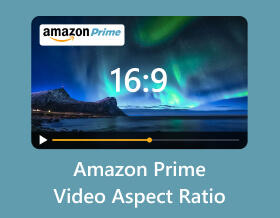
亚马逊是一项流媒体服务,提供电影和电视剧供娱乐。凭借其卓越的平台,人们可以在海信、三星、夏普等智能电视上观看合适宽高比的 Amazon Prime 视频。不幸的是,一些投诉遇到了图像拉伸和文字被切断的情况,这破坏了体验。在这种情况下,您将学习如何在电视上设置亚马逊小屏幕以及其他基本细节,以保持观看高分辨率电影。
指南列表
Amazon Prime Video 的标准宽高比 如何更改 Amazon Prime 视频宽高比 如何修复 Amazon Prime Video 的宽高比错误 有关 Amazon Prime Video 宽高比的常见问题解答Amazon Prime Video 的标准宽高比
什么是纵横比?它是按高度和宽度的比例显示的比例图像。宽度和高度以冒号分隔,用于显示视频的格式宽度以及如何适合观看屏幕。关于 Amazon Prime Video 宽高比,该平台会推荐在您的设备上设置的最佳设置。
| 夹层要求 | 显示纵横比 |
| SD 夹层 | 4:3, 1.66:1, 16:9, 1.85:1, 2:1, 2.20:1, 2.35:1, 2.39:1, 2.40:1 |
| 高清夹层 | 4:3, 1.66:1, 16:9, 1.85:1, 2:1, 2.20:1, 2.35:1, 2.39:1, 2.40:1 |
| 4K HDR 夹层 | 4:3, 1.66:1, 16.9, 1.85:1, 2:1, 2.20:1, 2.35:1, 2.39:1, 2.40:1 |
| 4K 超高清夹层 | 4:3, 1.66:1, 16:9, 1.85:1, 2:1, 2.20:1, 2.35:1, 2.39:1, 2.40:1 |
以下是特定视频的长宽比首选项:
- 常见标清视频 - 4:3
- 高清视频 - 16:9
- 英国、美国宽屏版本 - 1.85:1
- 70 毫米胶片标准 - 2.20:1
- 35 毫米 (1970) - 2.35:1
- 35 毫米 (1970) - 2.39:1
- 蓝光电影以 1920×800 发行 - 2.40:1
如何更改 Amazon Prime 视频宽高比
了解 Amazon Prime Videos 的不同宽高比后,就可以更改它们。但这只是有时的情况,特别是当您的设备是智能手机、笔记本电脑或智能电视时。好处是每个设备都有一个标准的宽高比,您可以按照以下演示来更改它:
步骤1。打开亚马逊应用程序并导航“设置”菜单。
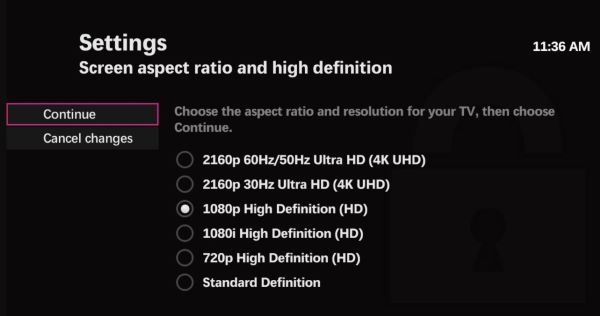
第2步。在“视频”菜单中,您可以通过“更改大小”选项更改所需的宽高比。您还可以单击“缩放”按钮以使视频适合屏幕。
或者,您可以检查一些标准宽高比以在不同设备上设置:
- 4:3比例 最适合 VHS 和 SD 广播。
- 16:9 在任何设备上全屏显示。
- 标准比赛时间为 10:9。
如何修复 Amazon Prime Video 的宽高比错误
鉴于亚马逊的宽高比不同,您仍然希望智能电视具有固定的长度。为了解决这个问题,这里有一些寻找电影最佳宽高比的最佳解决方案。
1. AnyRec 视频转换器
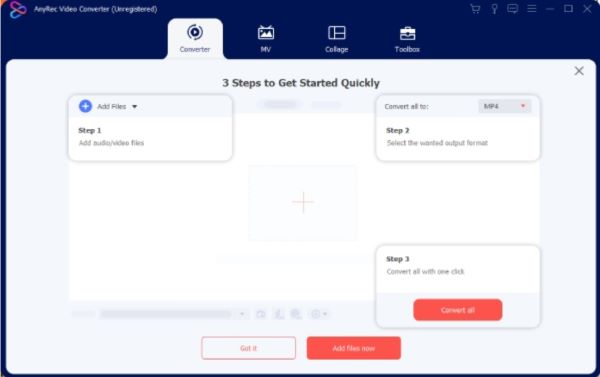
AnyRec Video Converter 是一款专业的视频编辑器,具有适用于任何视频的功能。它有一个简单的界面,您可以立即编辑宽高比、滤镜、音频和分辨率。编辑时,您可以更改输出设置,例如格式、质量、帧率、比特率等。另一方面,AnyRec 为设备提供了各种预设,允许输出视频在 Samsung、LG 和其他设备上播放。单击“免费下载”按钮免费试用。

拥有一个基于人工智能的工具来更改 Amazon Prime Video 的宽高比。
支持任何视频文件格式,包括MP4、MKV、VOB、MOV、WMV等。
使用水印去除器、音频同步和音量增强器编辑视频。
能够将分辨率更改为高质量的 720p、1080p、4K 和 8K。
2. VLC 媒体播放器
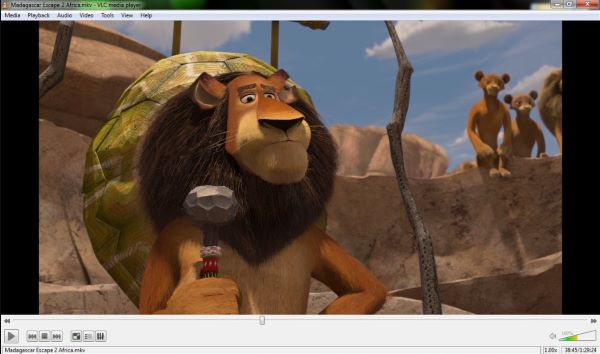
如果没有合适的宽高比,在 Amazon Prime Video 上观看您喜爱的电影可能会令人沮丧。虽然您无法直接将 Amazon 连接到 VLC,但您可以下载视频并使用媒体播放器打开它们。 VLC 以其免费和开源系统而闻名,支持流行和独特的格式。你可以 在 VLC 上裁剪视频 更改纵横比。另一方面,您必须将亚马逊视频转换为标准格式,然后您可以直接使用VLC观看它们。
- 任何视频的可定制宽高比。
- 易于设置,无需额外扩展。
- 创建包含标题和章节的默认播放列表。
- 具有高级输出配置的内置视频转换器。
有关 Amazon Prime Video 宽高比的常见问题解答
-
1. Amazon Prime Video 的默认宽高比是多少?
流媒体平台通常的宽高比是全屏,特别是对于新电影和电视剧。不过,有些节目是根据旧电视标准制作的,因此您可能会看到一些节目的宽高比为 4:3 或其他比例。
-
2.如何解决Amazon Prime Video的宽高比错误问题?
检查该应用程序是否在您的智能电视设置中是最新的。最多的软件更新是在设置和支持上。您可以执行的另一个故障排除方法是切换到另一个标题,因为某些视频存在问题,尤其是租赁和免费节目。如果没有变化,请联系客服。
-
3.为什么要让亚马逊看电影?
Prime Video 随您的会员资格一起提供。一些热门节目可以在这里免费观看,并可自定义音频和字幕设置。它还提供可调节的下载分辨率和质量设置。除此之外,您还可以在家里的任何设备上观看现场体育比赛。
-
4. 16:9 亚马逊宽高比的最佳分辨率是多少?
16:9 的最佳分辨率之一是 4K 或 3840 像素 x 2160 像素。但如果您的智能电视不支持该分辨率,您可以将其调整为所能达到的最高分辨率。请记住,如果连接不稳定,最高分辨率会让您遇到加载进度缓慢的情况。
-
5. 如何更改Amazon Prime Video的图像质量?
打开应用程序并转到“设置”菜单。导航至“Steam 和下载”部分,根据您的需要选择质量。单击“始终询问”按钮进行灵活设置,以便在下载视频之前选择质量。

